win7 64位怎么添加网络打印机
时间:2016-09-26 来源:互联网 浏览量:
现在已经普及win7 64系统了,这跟XP系统存在一定的视觉区别和操作区别,如何在win7 64位怎么添加网络打印机?下面小编就跟大家说说添加的方法。
win7添加网络打印机快捷方法:
1、首先看一下你同事的打印机型号,以下面的型号为例,以及你同事的电脑属性里面的电脑名称(一般大型公司的IT部门会对电脑进行编号,标注上使用人的姓名)

2、单击 开始-设备和打印机
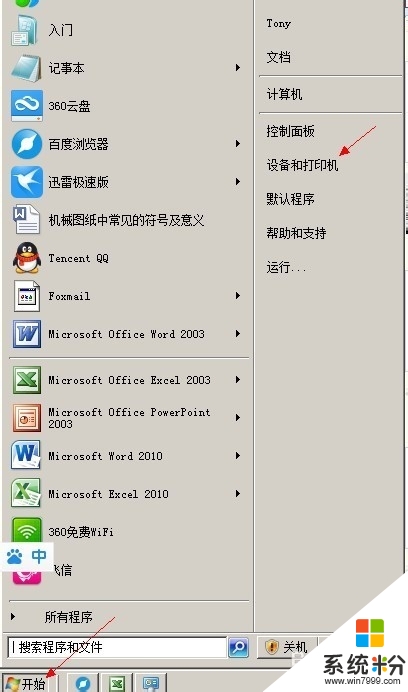
3、然后点击 添加打印机-添加网络打印机,Win7系统会自动搜索网络打印机,列出所有搜索内容
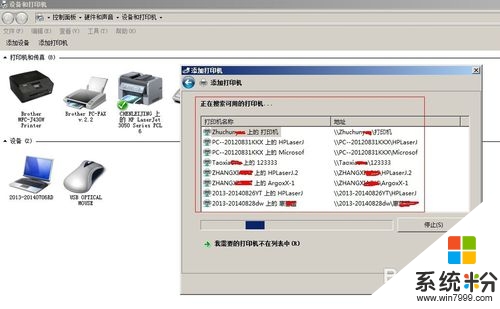
4、然后根据你同事的姓名,在列表里寻找拼音名字,和对应的打印机型号,然后双击你寻找到的打印机及姓名
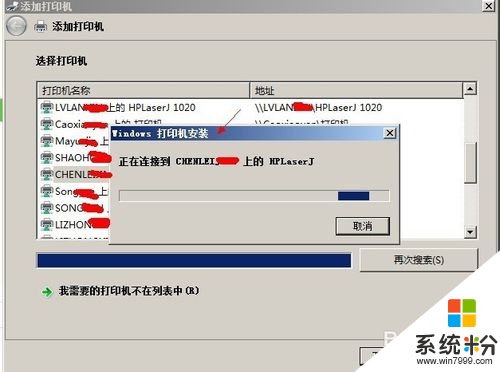
5、耐心等待一会儿,只要你的网络正常,同事网络也正常,然后必然就会出现安装成功字样。
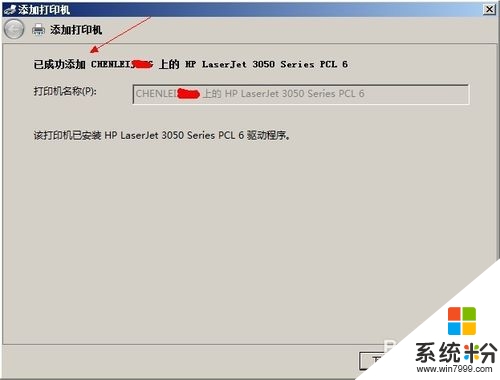
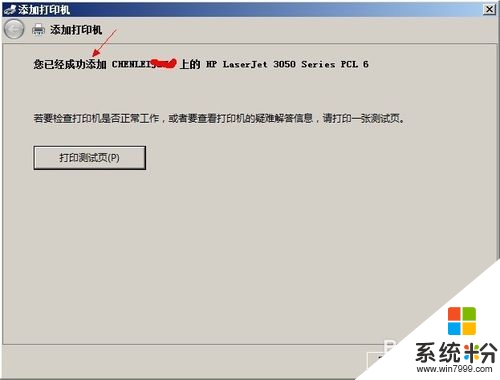
以上就是【win7 64位怎么添加网络打印机】的全部内容,希望能帮到有需要的用户,更多电脑系统下载后使用的疑问都可以上系统粉官网查看。
我要分享:
相关教程
- ·win7怎样添加网络打印机和共享网络打印机? win7添加网络打印机和共享网络打印机的方法有哪些?
- ·Win7如何添加网络打印机。 Win7添加网络打印机的方法。
- ·xp添加网络打印机的快捷方法,xp添加网络打印机步骤
- ·win7添加网络打印机图文教程 win7添加网络打印机的方法
- ·win7电脑怎么添加打印机|win7网络添加打印机的方法
- ·win7无法添加打印机怎么解决? 无法添加网络打印机如何处理?
- ·win7系统电脑开机黑屏 Windows7开机黑屏怎么办
- ·win7系统无线网卡搜索不到无线网络 Win7电脑无线信号消失怎么办
- ·win7原版密钥 win7正版永久激活密钥激活步骤
- ·win7屏幕密码 Win7设置开机锁屏密码的方法
Win7系统教程推荐
- 1 win7原版密钥 win7正版永久激活密钥激活步骤
- 2 win7屏幕密码 Win7设置开机锁屏密码的方法
- 3 win7 文件共享设置 Win7如何局域网共享文件
- 4鼠标左键变右键右键无法使用window7怎么办 鼠标左键变右键解决方法
- 5win7电脑前置耳机没声音怎么设置 win7前面板耳机没声音处理方法
- 6win7如何建立共享文件 Win7如何共享文件到其他设备
- 7win7屏幕录制快捷键 Win7自带的屏幕录制功能怎么使用
- 8w7系统搜索不到蓝牙设备 电脑蓝牙搜索不到其他设备
- 9电脑桌面上没有我的电脑图标怎么办 win7桌面图标不见了怎么恢复
- 10win7怎么调出wifi连接 Win7连接WiFi失败怎么办
Win7系统热门教程
- 1 win7磁盘被写保护的解决方法|win7磁盘被写保护如何解除
- 2 win7什么版本最好|装win7选哪个版本好
- 3 Win7怎么清理cookie信息和痕迹?
- 4Win7旗舰版 应用程序无法启动并行配置不正确 的修复方法!
- 5怎么处理win7电脑开机网络无法自动连接?win7电脑开机网络无法自动连接怎么办?
- 6Win7系统怎么删除flash player?彻底删除flash player的方法!
- 7怎么解决Win7下文件无法复制粘帖的问题 解决Win7下文件无法复制粘帖的问题的方法
- 8盘点win7使用的那些小技巧
- 9Win7屏蔽主板集成声卡的详细教程 Win7屏蔽主板集成声卡的图文教程
- 10win7 64位纯净版怎样关闭自动更新
最新Win7教程
- 1 win7系统电脑开机黑屏 Windows7开机黑屏怎么办
- 2 win7系统无线网卡搜索不到无线网络 Win7电脑无线信号消失怎么办
- 3 win7原版密钥 win7正版永久激活密钥激活步骤
- 4win7屏幕密码 Win7设置开机锁屏密码的方法
- 5win7怎么硬盘分区 win7系统下如何对硬盘进行分区划分
- 6win7 文件共享设置 Win7如何局域网共享文件
- 7鼠标左键变右键右键无法使用window7怎么办 鼠标左键变右键解决方法
- 8windows7加密绿色 Windows7如何取消加密文件的绿色图标显示
- 9windows7操作特点 Windows 7的特点有哪些
- 10win7桌面东西都没有了 桌面文件丢失了怎么办
